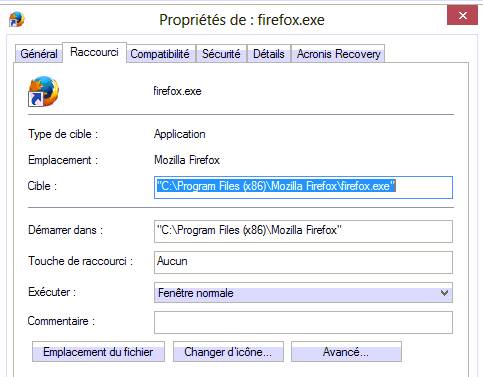|
Firefox - Désactiver, supprimer QVO6
[Résolu] Firefox - Désactiver/supprimer la cochonnerie QVO6 . C'est une véritable cochonnerie que l'installation de force de QVO6 . Cette opération est réalisée à l'issue de votre plein grès lorsque vous installez les logiciels gratuits (mais excellents) tels IZARC et PDF CREATOR. La solution supprimer tous les ajouts de QVO6 dans Firefox Firefox -
Faire apparaître la barre des menus :
Après avoir lancé Firefox : ·
Appuyer « une seule fois »
sur la touche « Alt ». Firefox -
Supprimer QVO6 dans les
extensions de Firefox
Après avoir lancé Firefox : ·
Menu : « Outils » ·
Puis : « Modules complémentaires » ·
Et : « Extensions » ·
Désactiver et supprimer tout ce qui contient la chaine de caractère
« QVO6 » Firefox -
Supprimer QVO6 dans la
configuration de Firefox
Après avoir lancé Firefox : ·
Dans la barre d’adresse entrer : « about:config » ·
Accepter le message d’avertissement : « Attention,
danger ! » Dans le filtre entrer : « QVO6 » On obtient la liste de tous les réglages
concernés par cette cochonnerie : Pour chacun des réglages
sauf « browser.newtab » : Bouton droit puis
Réinitialiser : Pour le réglage « browser.newtab » : Double clic puis entrer votre adresse URL
par défaut : Personnellement j’ai choisi : http://www.google.fr Firefox - Supprimer QVO6 dans l’icône de lancement de Firefox
Et c’est là le plus vicieux, le
lancement de QVO6 peut se trouver aussi caché dans l’icône de lancement
de Firefox. Si l’icône de lancement de
Firefox se trouve dans la barre des tâches, le détacher. Puis : ·
Faire « un seul clic » Si l’icône de lancement de
Firefox ·
Bouton droit > Propriétés
> Onglet « Raccourci ». ·
Supprimer la commande de QVO6 qui se trouve à droite de Firefox.exe.
C’est fini. |
|